
Fehlerbeseitigung in Safari auf dem Mac
Im Folgenden findest du einige nützliche Tipps für den Fall, dass Probleme beim Surfen im Web auftreten.
Probleme beim Anzeigen von Webseiten
Internetverbindung prüfen.
Arbeite versuchsweise mit einer anderen App, die das Internet ebenfalls verwendet (zum Beispiel „Mail“).
Vergewissere dich, dass alle Kabel korrekt angeschlossen sind und dass alle von dir verwendeten Netzwerkgeräte (wie Router) eingeschaltet sind.
Probleme beim Öffnen von Webseiten
Wenn dein Computer mit dem Internet verbunden ist und es dennoch weiterhin zu Problemen kommt, warte einige Minuten und versuche danach erneut, die Webseite anzuzeigen.
Weitere Informationen findest du unter:
Probleme beim Öffnen einer Website in Safari auf dem Mac
Probleme beim Öffnen eines Fensters in Safari auf dem Mac
Probleme beim Öffnen einer verschlüsselten Webseite in Safari auf dem Mac
Nicht lesbare Webseiten
Wenn Webseiten unvollständig oder entstellt angezeigt werden oder der Text so klein dargestellt wird, dass er kaum lesbar ist, musst du möglicherweise Änderungen an den Einstellungen für Safari vornehmen. Weitere Informationen findest du unter:
Text mit unlesbaren oder ungewöhnlichen Zeichen auf einer Webseite in Safari auf dem Mac
Probleme mit Funktionen auf einer Webseite in Safari auf dem Mac
Suchvorgänge sind nicht effektiv
Wenn deine Suche im Internet nicht die gewünschten Ergebnisse liefert, kannst du deine Suchergebnisse mit den richtigen Suchbegriffen verbessern.
Probleme beim automatischen Ausfüllen
Die Safari-Funktion für das automatische Ausfüllen sichert Informationen, die du eingibst, um mit ihnen Formulare auf Webseiten automatisch auszufüllen. Wenn das automatische Ausfüllen in Safari auf dem Mac nicht wie erwartet funktioniert, musst du möglicherweise in den Safari-Einstellungen die Optionen für das automatische Ausfüllen ändern.
Probleme beim Laden von Dateien
Klicke auf die Taste „Downloads anzeigen“
 in der Symbolleiste, um den Status der gerade geladenen Dateien anzuzeigen.
in der Symbolleiste, um den Status der gerade geladenen Dateien anzuzeigen.Wurde der Ladevorgang unterbrochen, kannst du auf die Taste „Fortsetzen“
 klicken, die in der Liste neben der zugehörigen Datei angezeigt wird, um den Ladevorgang fortzusetzen.
klicken, die in der Liste neben der zugehörigen Datei angezeigt wird, um den Ladevorgang fortzusetzen.Zum Anzeigen einer geladenen Datei im Finder
 klicke rechts neben dem Namen in der Downloads-Liste auf das Lupensymbol
klicke rechts neben dem Namen in der Downloads-Liste auf das Lupensymbol  .
.
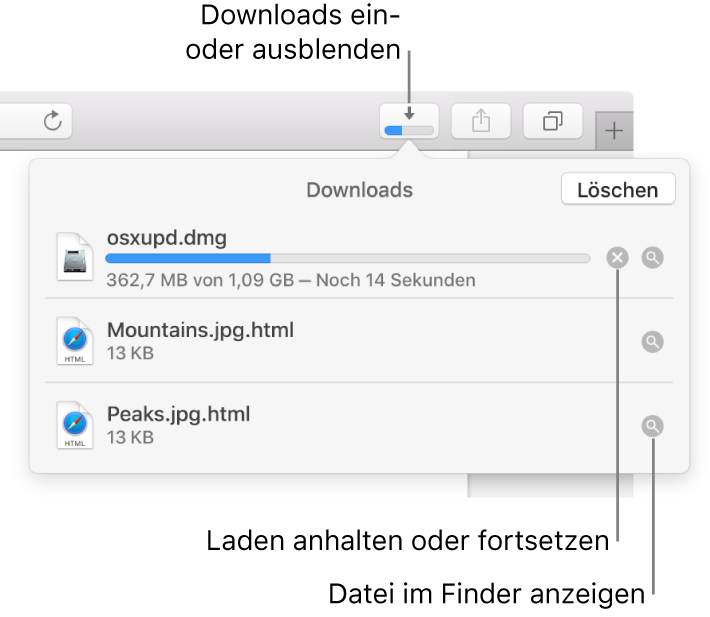
Weitere Informationen zum Lösen von Problemen beim Laden findest du unter Probleme beim Laden eines Objekts aus dem Web mit Safari auf dem Mac.